Backup μέσω Plesk
Βήμα 1
Αφού πραγματοποιήσετε σύνδεση στο περιβάλλον του Plesk με τα στοιχεία σύνδεσης που σας έχουν αποσταλεί, από τον Πίνακα Ελέγχου στην ενότητα "Websites & Domains" επιλέγετε το domain σας, και στη συνέχεια επιλέγετε το "Backup & Restore" από το πάνω δεξιά σημείο.
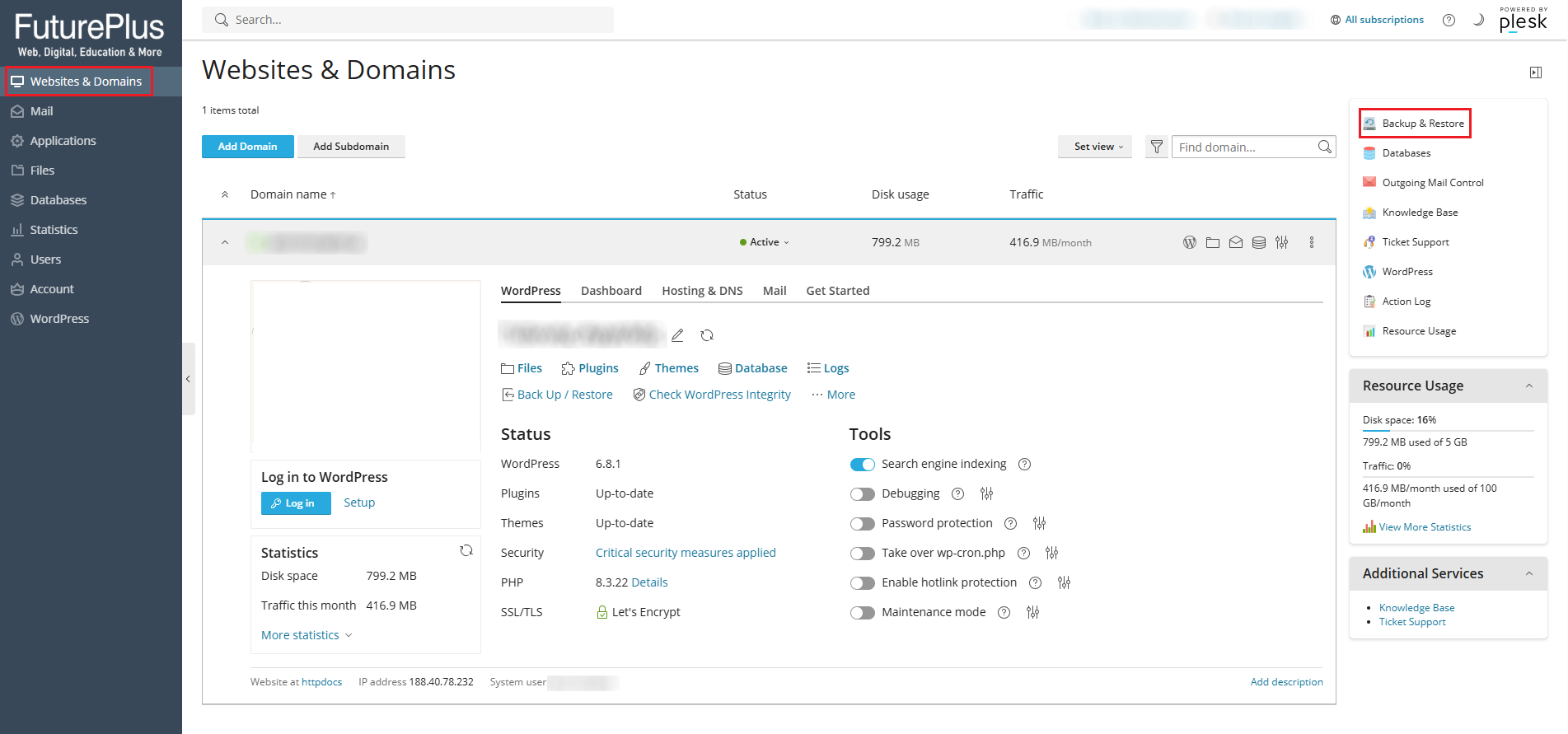
Βήμα 2
Πατάτε το μπλε κουμπί "Back Up".
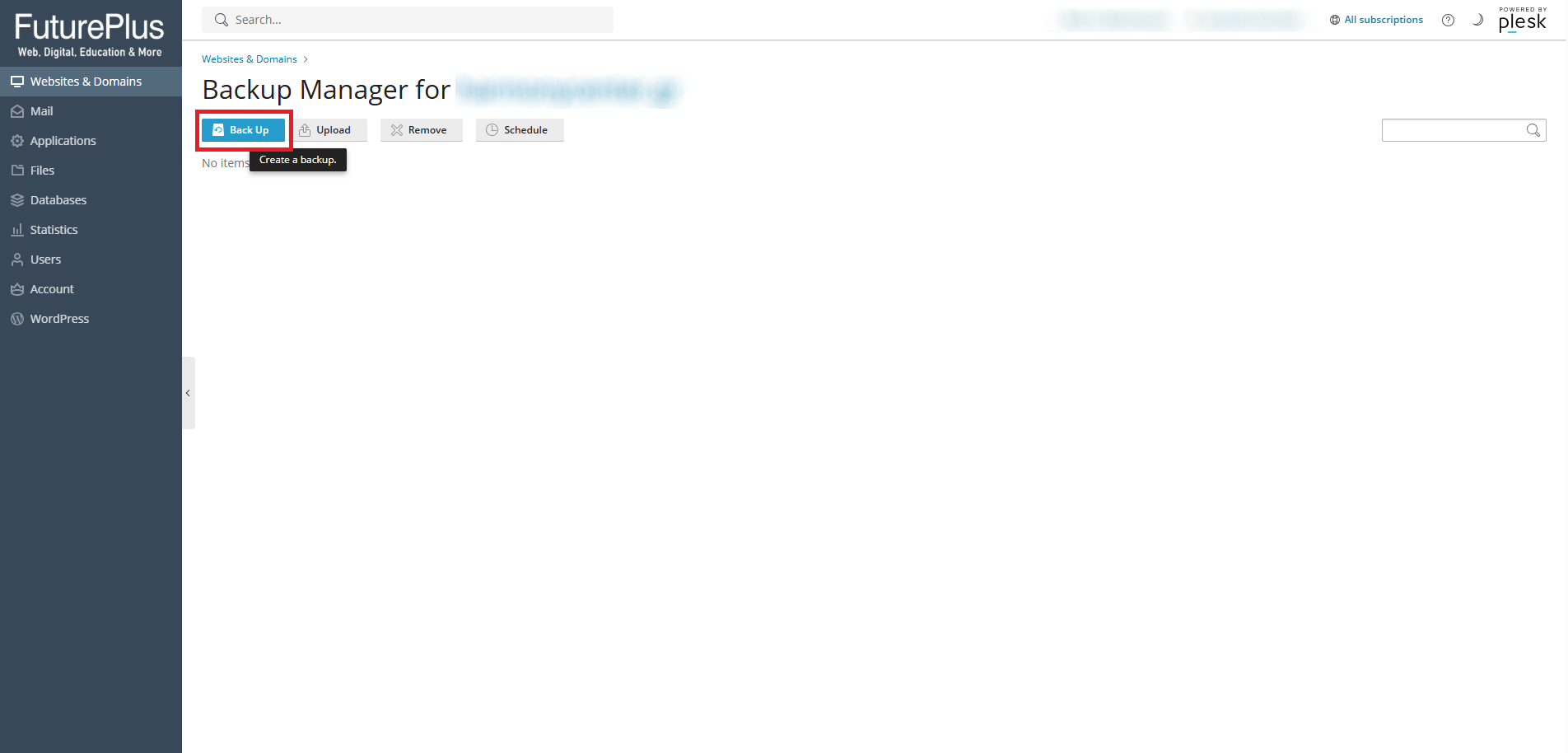
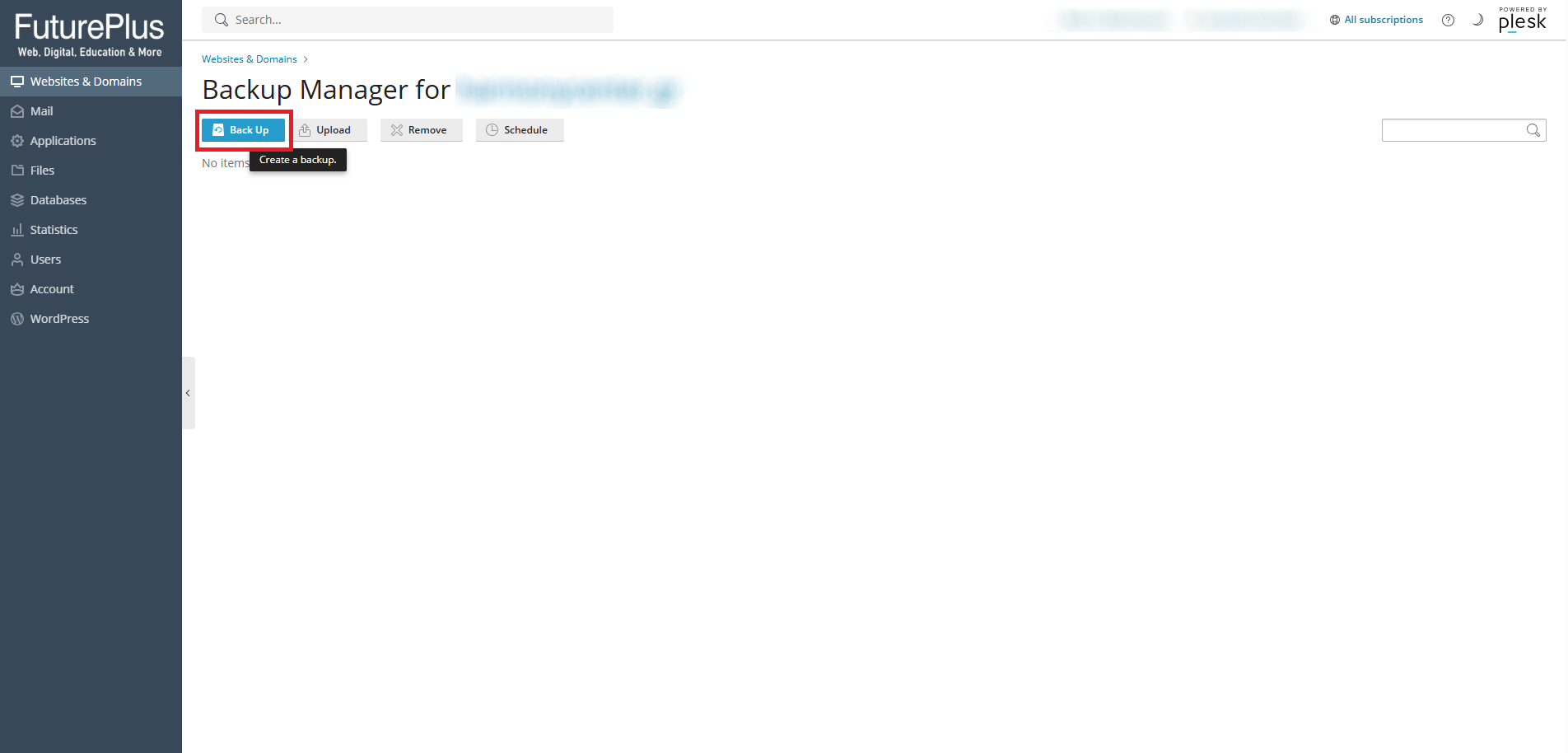
Βήμα 3
Στη σελίδα που θα σας ανοίξει, βλέπετε όλες τις δυνατές επιλογές Backup που παρέχονται μέσω Plesk για το Subscription σας (Configurations, Mail Messages, User files, Databases), καθώς και τον τύπο του backup που μπορείτε να επιλέξετε (Full ή Incremental). Μπορείτε, επίσης, να ενεργοποιήσετε την επιλογή αποστολής email σε διεύθυνση email σας, μετά από την ολοκλήρωση του backup.

Πατάτε το ΟΚ και περιμένετε να ολοκληρωθεί η διαδικασία του backup.
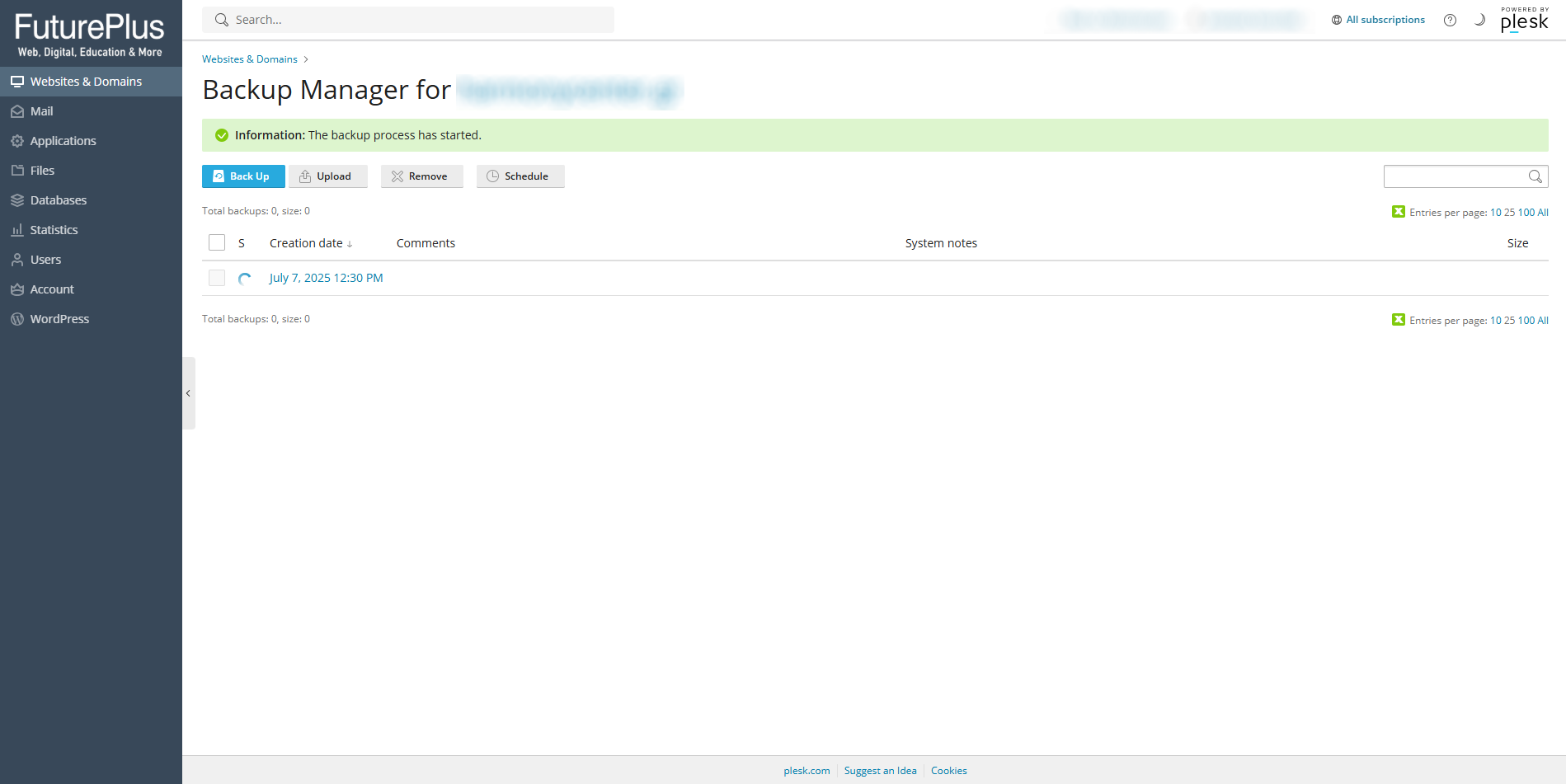
Βήμα 4
Μόλις ολοκληρωθεί το backup, θα υπάρχει ένα πράσινο ✔ δίπλα στην ημερομηνία που λάβατε το backup.
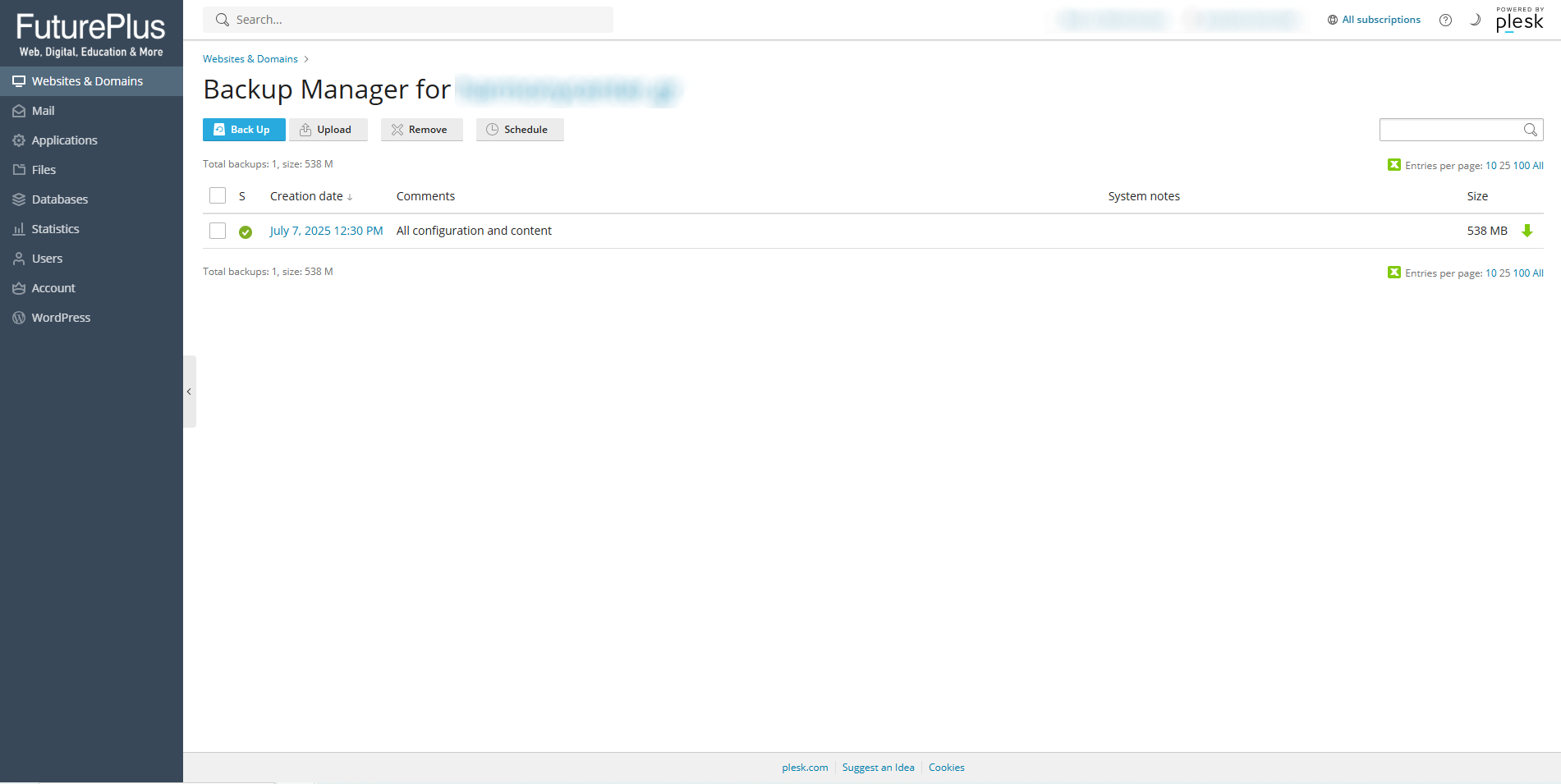
Restore μέσω Plesk
Βήμα 1
Ακολουθείτε το Βήμα 1 ομοίως με τη διαδικασία του Backup.
Βήμα 2
Από τη λίστα με όλα τα διαθέσιμα backup, κάνετε κλικ πάνω στην ημερομηνία που θέλετε να επαναφέρετε.

Βήμα 3
Στη σελίδα που θα σας ανοίξει, σας δίνεται η δυνατότητα να κάνετε επαναφορά είτε όλα τα δεδομένα, ή να επιλέξετε τα δεδομένα που θέλετε να επαναφέρετε (Mail account, Database, SSL/TLS Certificates, Sites, DNS zone, Files of domains).
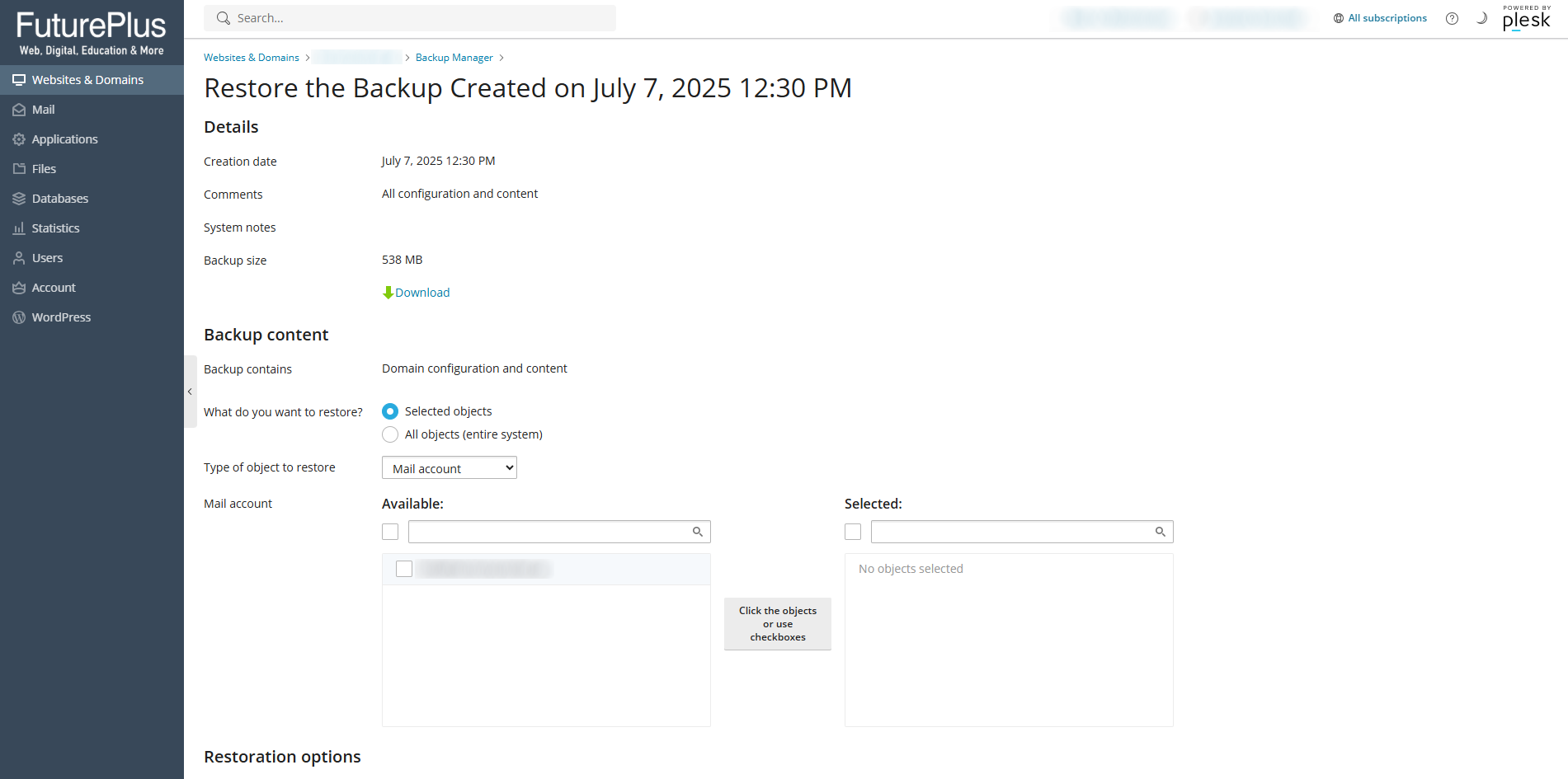
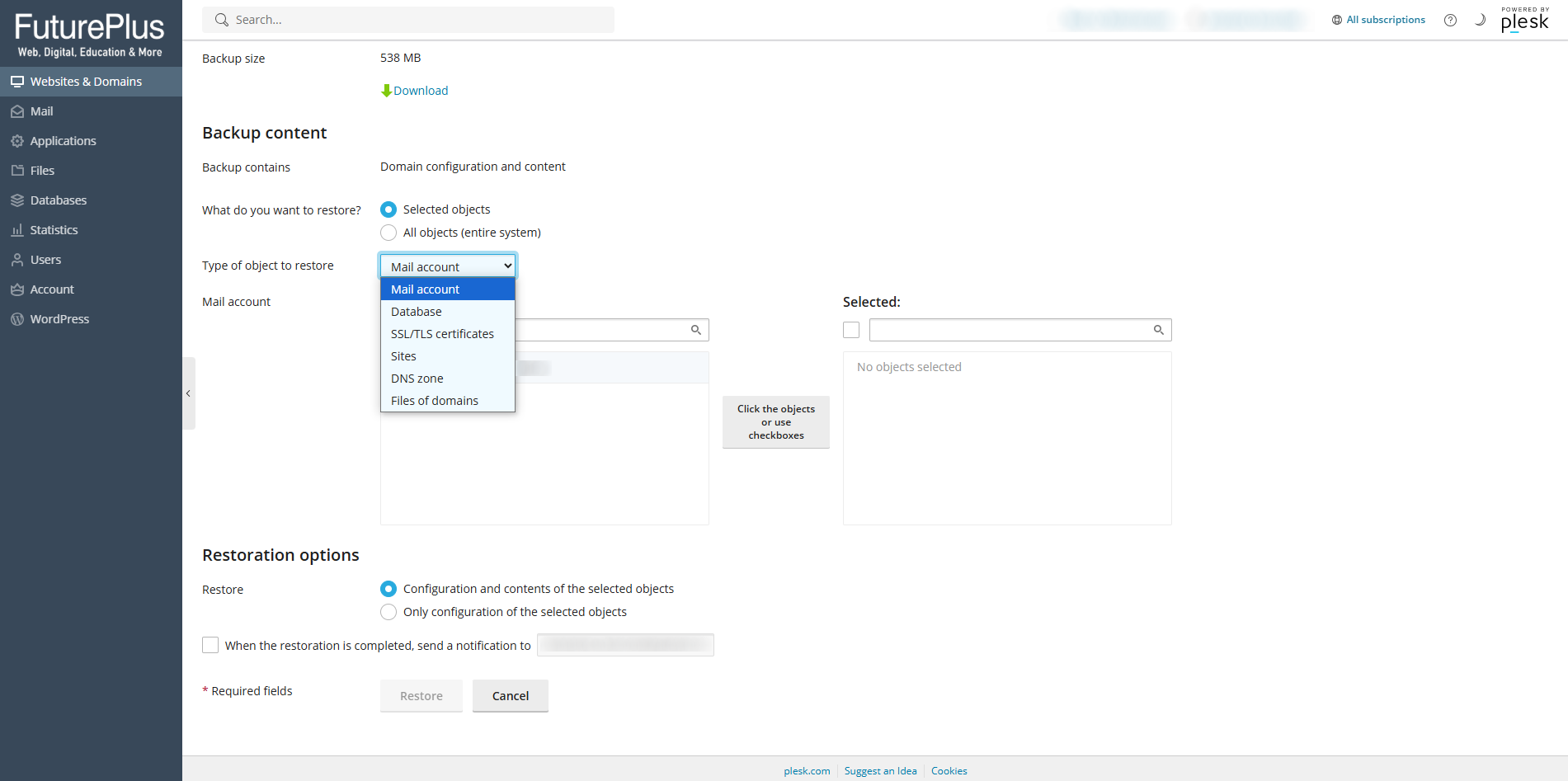
Αφού επιλέξετε τα δεδομένα που θέλετε να επαναφέρετε, στη συνέχεια επιλέγετε από την αριστερή στήλη τα emails ή sites που θέλετε να επαναφέρετε, πατάτε το κεντρικό μπλε κουμπί και μεταφέρετε στο δεξί κουτί το site/email.
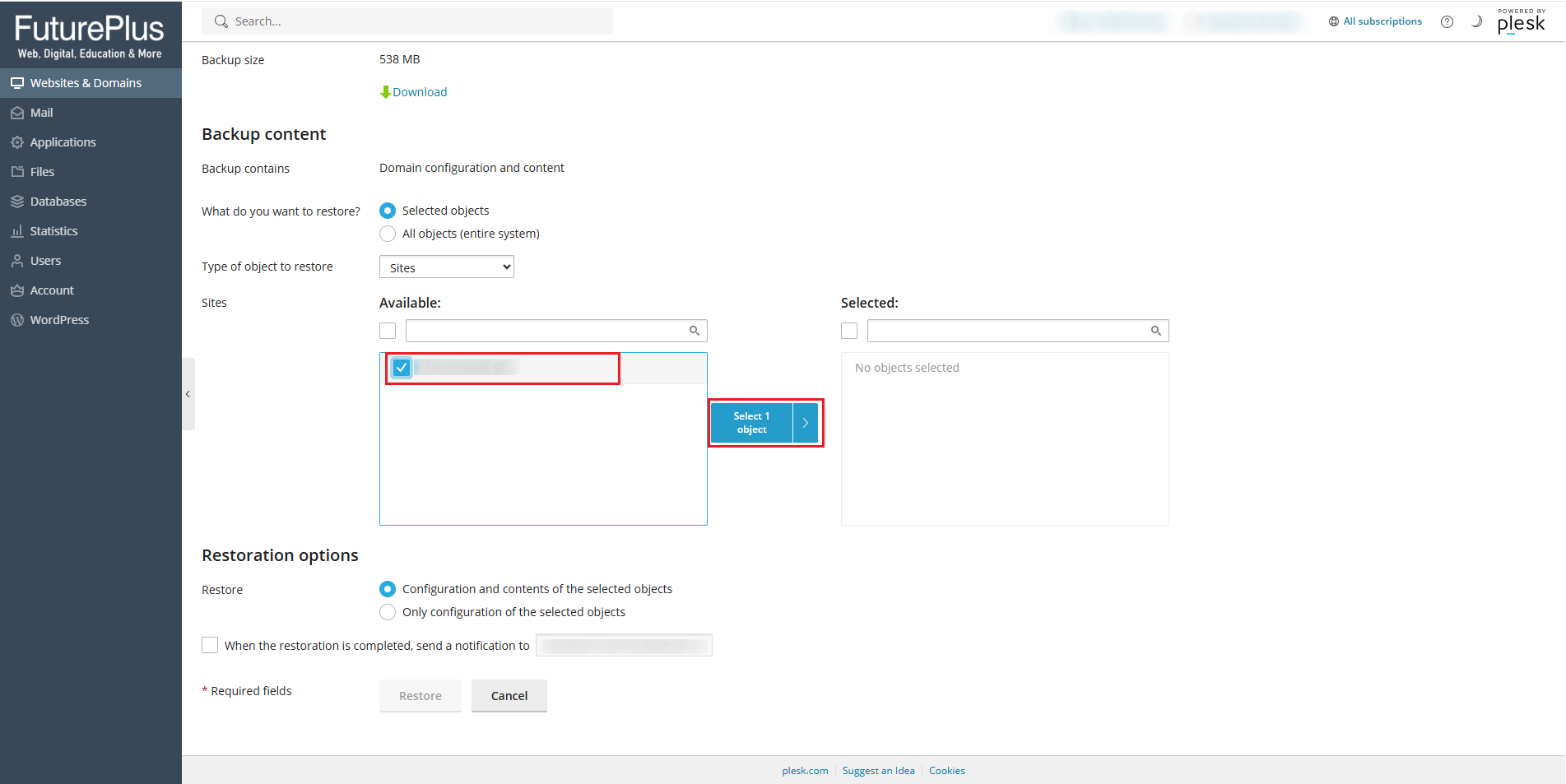

Επιπλέον, υπάρχει η επιλογή να καταχωρήσετε το email σας και να σας σταλεί αυτοματοποιημένο email μόλις ολοκληρωθεί η διαδικασία του Restore.
Πατάτε το μπλε κουμπί "Restore" και περιμένετε μερικά λεπτά μέχρι να ολοκληρωθεί το Restore.
'Ήταν αυτό το άρθρο χρήσιμο;
Αυτό Είναι Υπέροχο!
Σας ευχαριστούμε για τα σχόλιά σας
Λυπούμαστε! Δεν μπορούσαμε να είμαστε χρήσιμοι
Σας ευχαριστούμε για τα σχόλιά σας
Τα σχόλια στάλθηκαν
Εκτιμούμε την προσπάθειά σας και θα προσπαθήσουμε να διορθώσουμε το άρθρο